

Si votre organisation est inscrite au registre de taxes de votre province, état ou pays, vous devrez alors configurer votre site e-commerce pour percevoir les taxes exigées par la loi. Dans cet article, je vous explique comment configurer les taxes automatiquement avec les extensions WooCommerce Service et Jetpack. Si vous désirez configurer manuellement les taxes pour le Canada seulement, cliquez ici pour lire mon article à ce sujet.
Avant de commencer, il faut savoir que selon la langue (Français ou Français Canada) choisie dans les configurations de WordPress ça sera soit TVA ou Taxe qui sera écrit. Nous allons utilisez Taxe dans cet article pour simplifier.
Jetpack est une extension gratuite qui ajoute de nombreux services et fonctionnalités telles que les sauvegardes et restaurations, des fonctionnalités de sécurité comme la sécurité contre les attaques brute force (brute-force attacks) et plus encore. Certaines fonctionnalités comme les sauvegardes et les restaurations sont payantes. Certaines extensions comme l’extension WooCommerce Service, que nous allons installer dans le cadre de ce tutoriel, ont besoin de cette extension pour fonctionner.
Avant de pouvoir installer WooCommerce Service, vous devez installer l’extension Jetpack car WooCommerce Service est produit par Jetpack et doit être connecté à celui-ci pour fonctionner.
Pour installer Jetpack allez dans le menu Extensions / Ajouter et cherchez Jetpack by WordPress.com qui devrait être dans la liste des extensions mises en avant. Cliquez sur Installer et ensuite Activer :



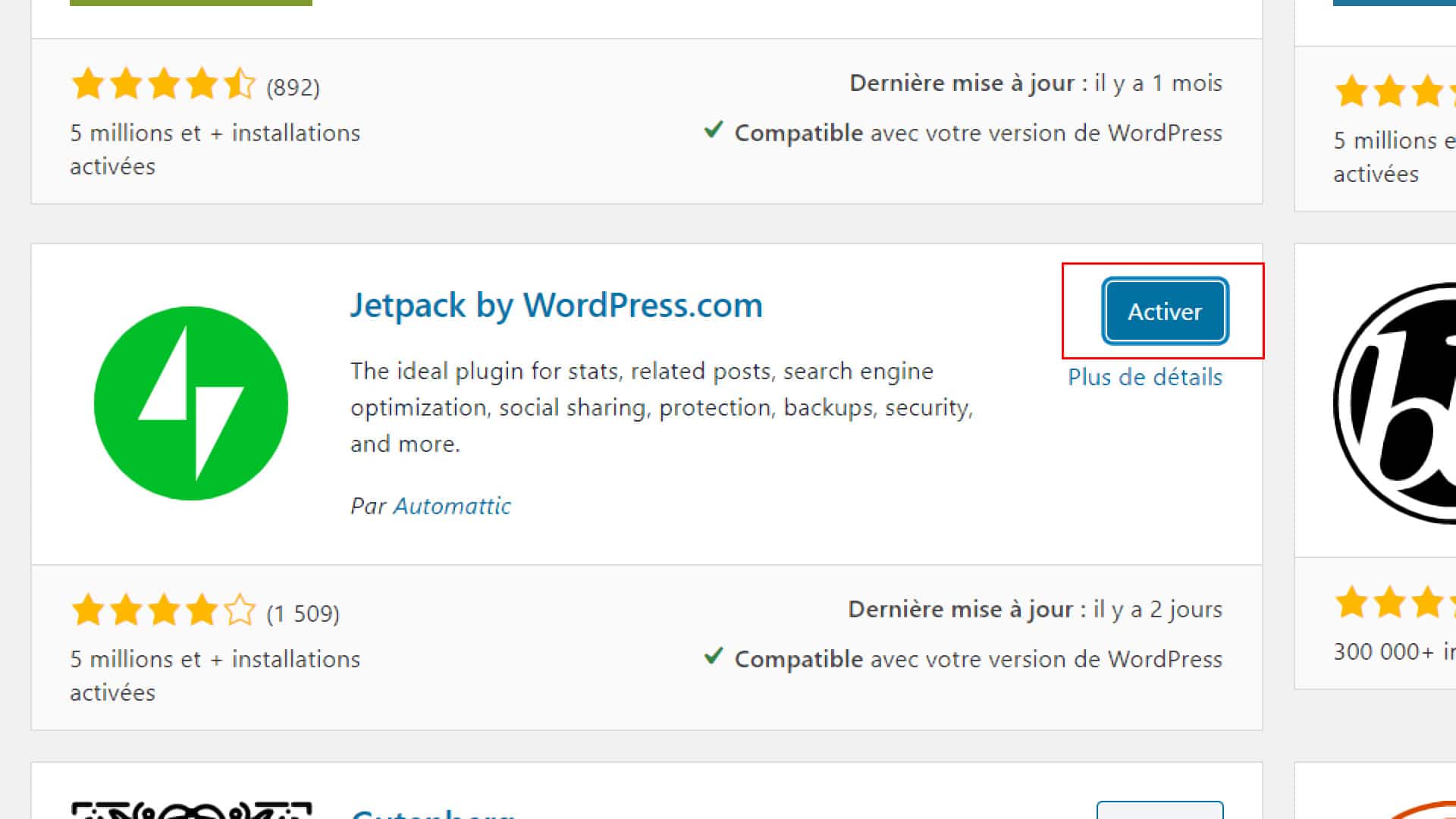
Une fois installée, vous pouvez configurer l’extension Jetpack maintenant ou le faire plus tard.
Une fois l’extension activée, une page avec le titre Activate essential WordPress security and performance tools by setting up Jetpack s’ouvre cliquez sur le bouton bleu Configurer Jetpack. Après avoir cliqué sur le bouton, vous devez choisir un compte de type wordpress.com ou Google selon votre choix, une popup s’ouvrira dans les deux cas, pour vous connecter au compte. Une fois connecté, vous serez dirigé vers une page avec des plans de services, descendez en bas de la page et cliquez sur le bouton Start with free comme vous ne voulez pas utiliser les autres services, du moins pour le moment nous en resterons là.

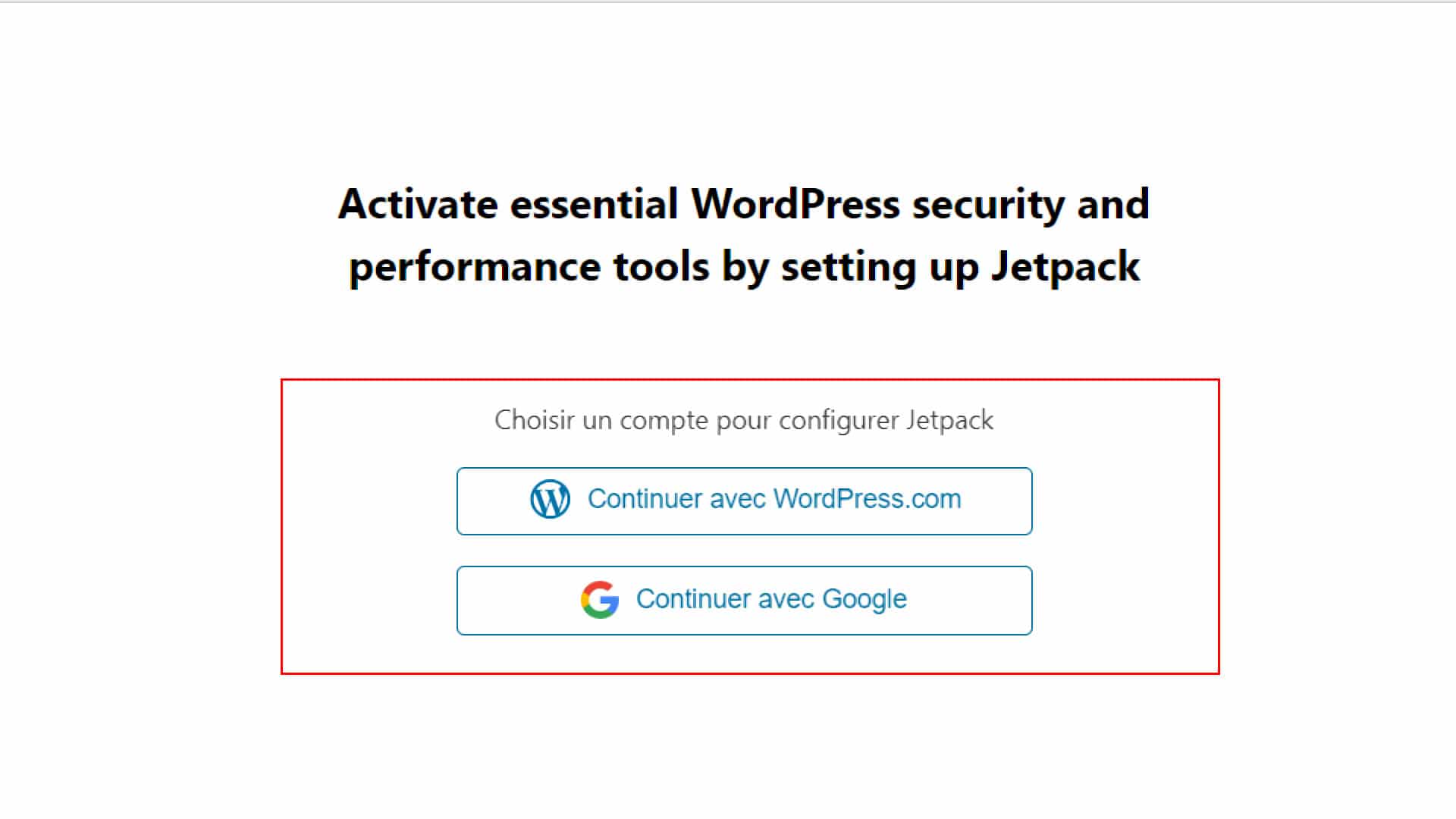

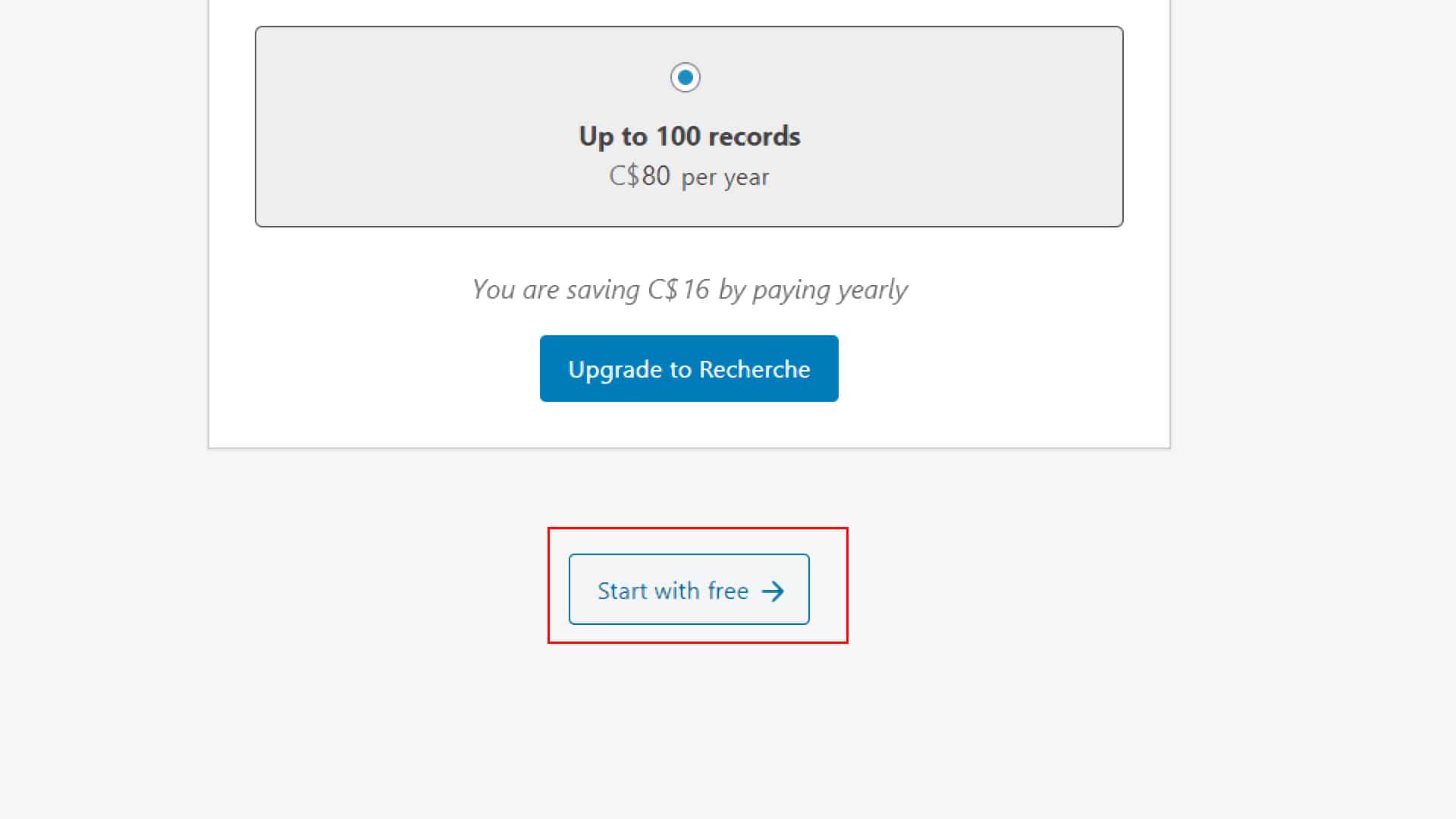
Vous pouvez configurer des options par la suite dans le menu de gauche de WordPress dans Jetpack / Paramètres. Ici vous pouvez ajouter des services et fonctionnalités, mais ce n’est pas le but de cet article donc je ne m’attarderai pas sur ce point.
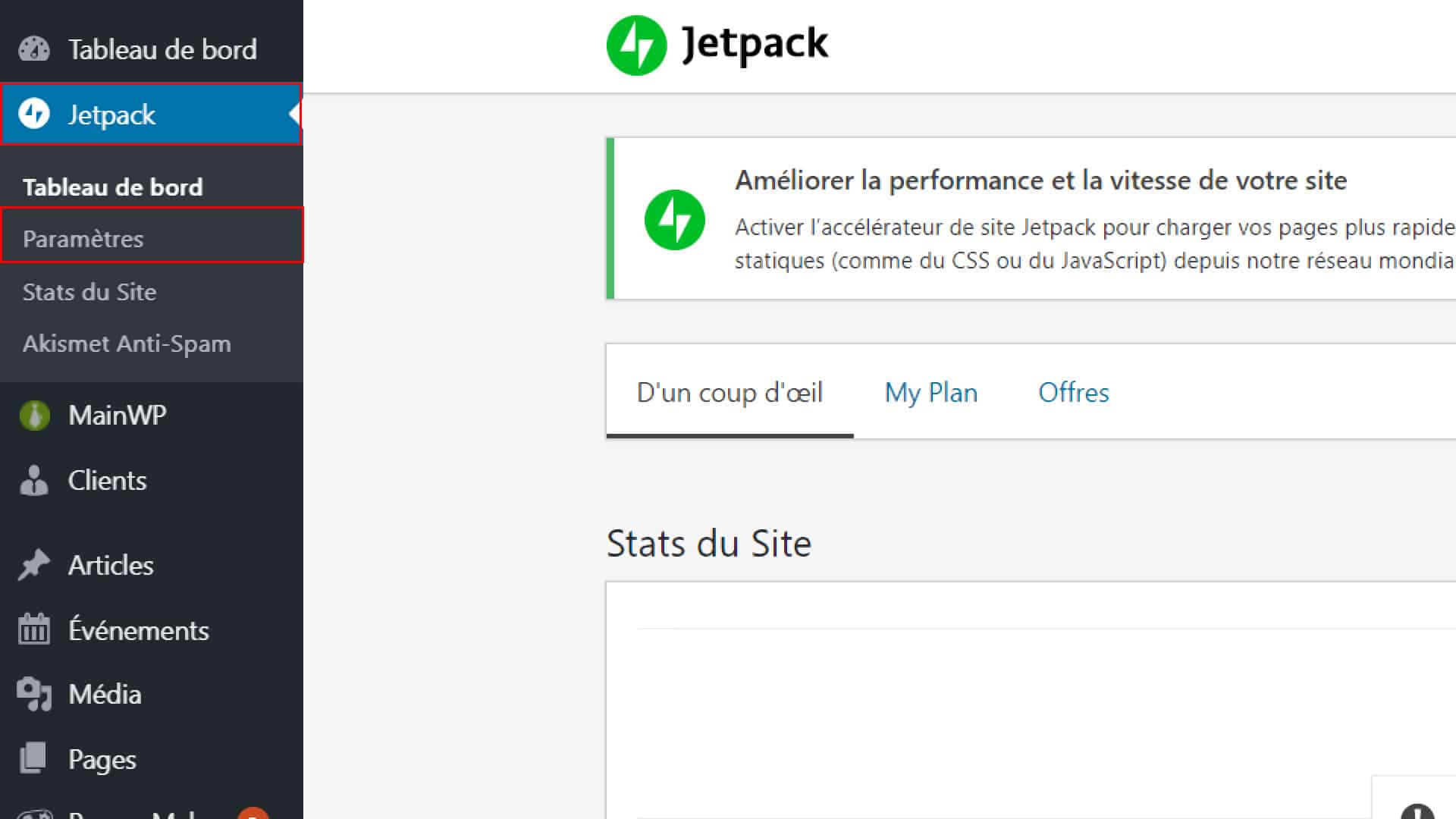
Pour pouvoir configurer les taxes automatiquement vous devez installer l’extension WooCommerce Service :
https://woocommerce.com/products/tax/
L’extension est gratuite, mais vous devez passer commande comme pour une extension payante.
Après votre achat gratuit, téléchargez l’extension et installez-la comme toute autre extension en la téléversant.
Une fois installée vous devez connecter votre boutique au service pour pouvoir l’utiliser. Pour ce faire, cliquez sur le bouton bleu Connect à l’endroit Connect your store to activer WooCommerce Service.
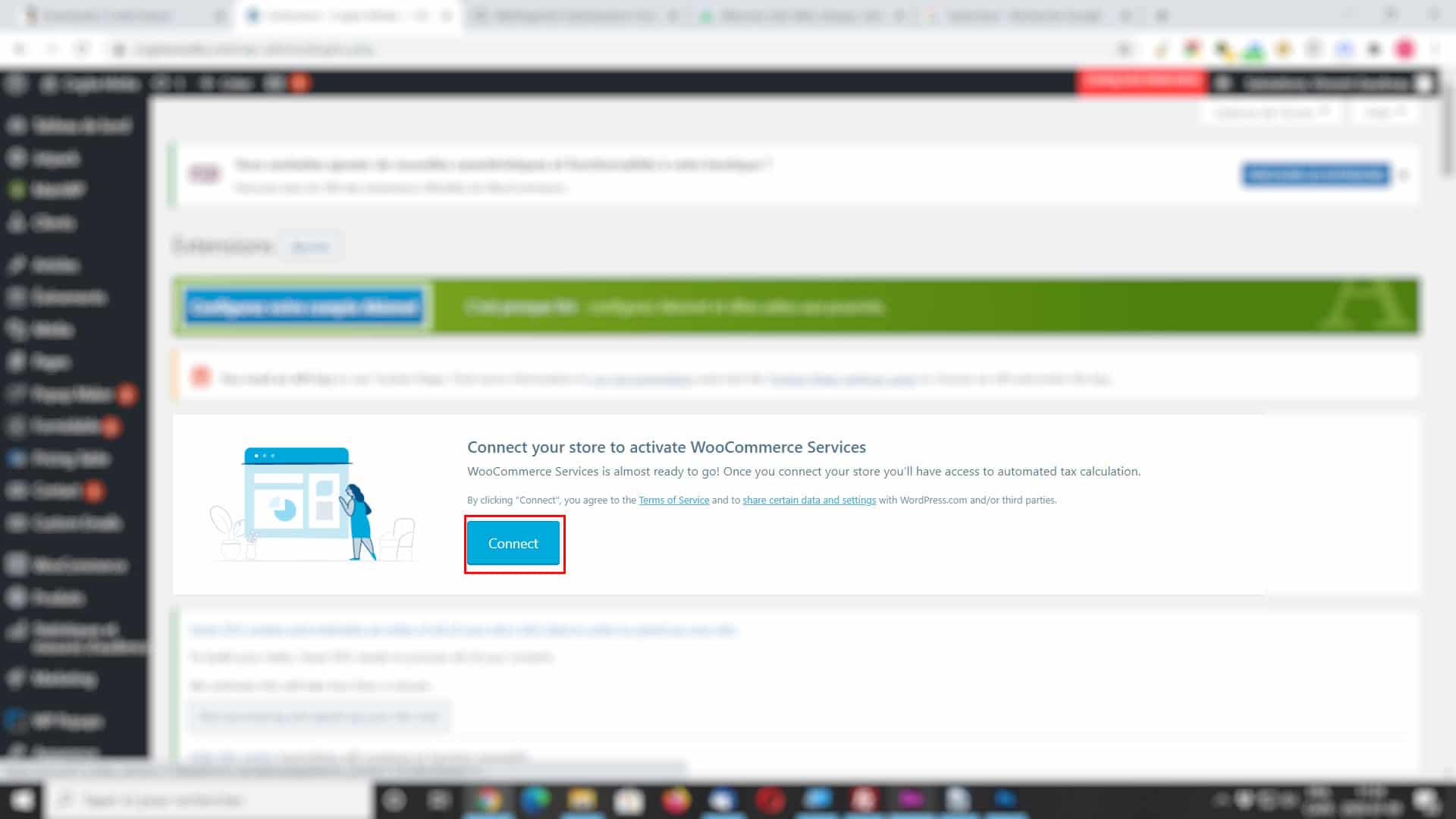
Maintenant que vous êtes prêts à configurer les taxes, il vous faut les activer si ce n’est pas déjà fait. Pour ce faire allez dans le menu WooCommerce / Réglage et l’onglet Général ensuite cochez la case Activer la taxe. Une fois la case cochée, vous devez sauvegarder pour que l’onglet Taxe s’ajoute.
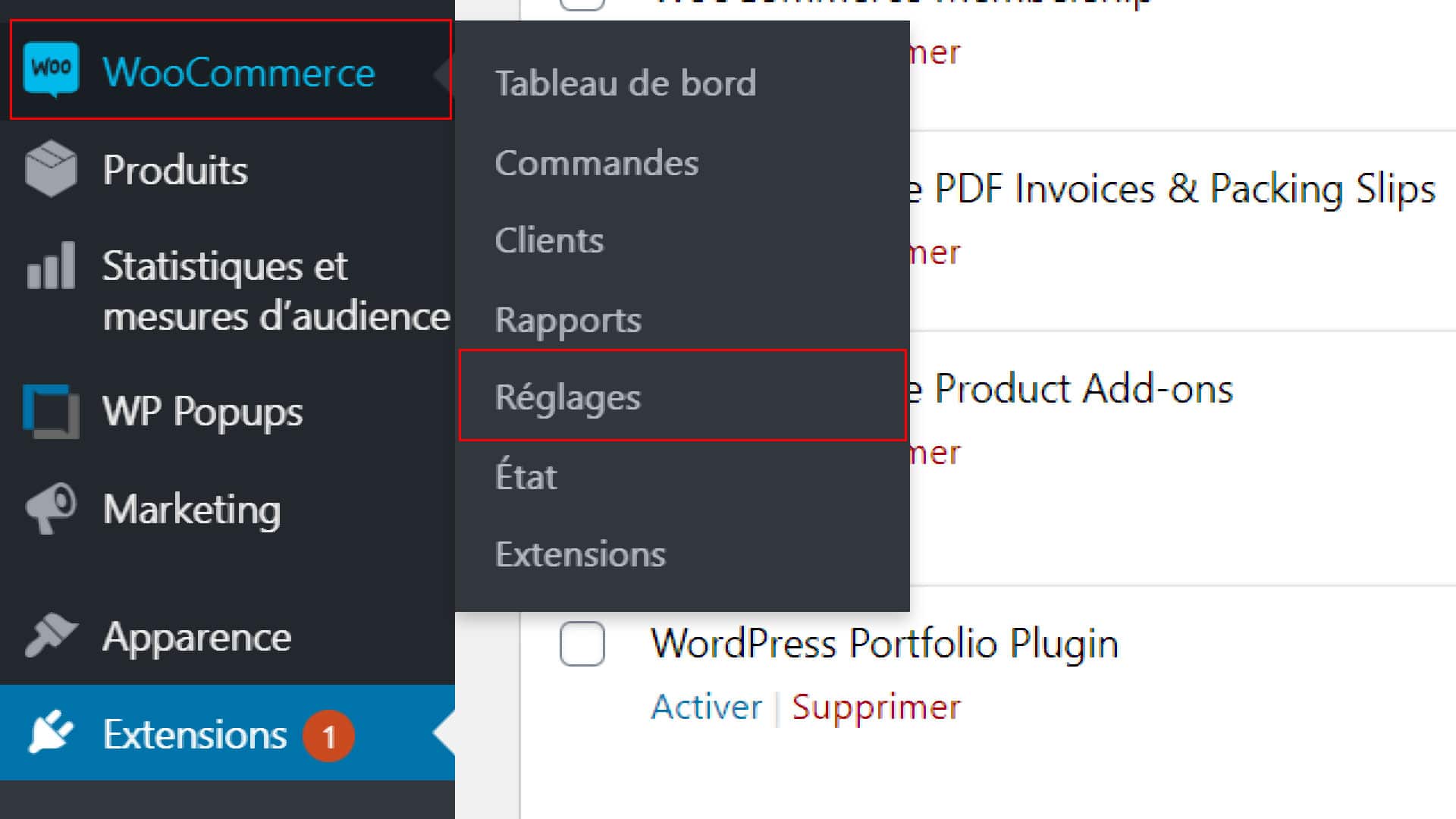


Une fois l’onglet Taxe ajouté, allez dans cet onglet et dans le menu déroulant de Automated taxes à la section Options de taxe. Sélectionnez Enable automated taxe et sauvegardez. Certaines options sont maintenant grisées, car elles sont utilisées automatiquement par le service automatique des taxes et vous ne pouvez plus les configurer.


Après que des calculs automatiques de taxes aient été faits sur votre boutique, des taxes s’ajoutent dans la section Taux Standard, vous pouvez les modifier si vous le désirez.
Vous pouvez toujours ajoutez des taxes manuellement et si aucune taxes trouvée dans la section Taux Standard, le service calculera automatiquement les taxes et les ajoutera.
Si vous ne savez pas comment ajouter des taxes manuellement voir mon article précédent sur comment ajouter des taxes manuellement pour le Canada.
Vous pouvez désactiver WooCommerce Service et Jetpack après que toutes les taxes que vous voulez utiliser sont configurées. Par contre, Jetpack peut vous offrir plus que ce service donc à vous de décider pour cette extension si vous la désactivez ou pas. Pour WooCommerce Service, si vous la désactivez les taxes automatiques ne seront plus ajoutées et ça sera les taxes aux taux standards qui seront pris en compte. Si vous avez besoin d’autres taux, vous allez devoir les ajouter manuellement ou réactiver l’extension.
Vous voilà fin prêt à facturer les taxes à vos clients. Si vous préférez qu’un membre de l’équipe de Wenovio s’en charge, cliquez ici pour nous contacter.
Dans cet article, nous explorerons les signes qui indiquent qu’une refonte de site Web est nécessaire, et pourquoi elle peut être une décision judicieuse pour améliorer la performance et l’impact de votre présence en ligne.
Une réputation en ligne positive peut influencer la décision d’un.e client.e, faisant des avis un outil puissant pour attirer de nouveaux prospects.
Que vous soyez un débutant ou un professionnel du marketing numérique, la recherche de mots-clés est une pierre angulaire du SEO.
Voici une idée des délais quand tout les intervenants ont la rigueur de respecter ce qui a été entendu lors de la préparation du calendrier de production.